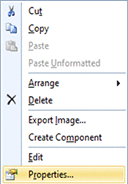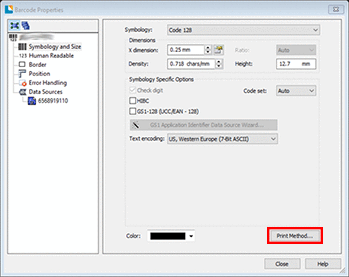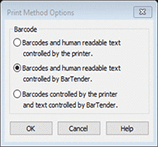TJ-4522TN
 |
常见问题解答与故障排除 |
无法通过 Bar Tender 正确打印条形码。.
如果条形码的数据、大小和位置都是正确的,但仍然不能正确打印,请确保条形码打印方法选项设置为 "条形码和可读文本由 BarTender 控制"。
-
右键单击条形码,点击 [属性…].
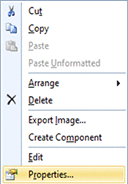
-
选择 [符号体系和大小] 选项卡,点击 [打印方式…] 键。
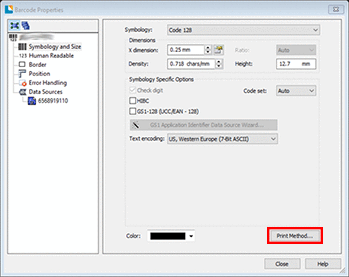
如果 [打印方式…] 键是灰色的,通过 BarTender 打印一个单独的标签来激活他。
-
选择 [条形码和可读文本由 BarTender 控制.], 点击 [确定]。
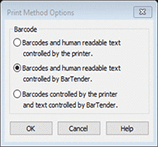
-
关闭 [条形码属性]。
-
尝试再次打印。
如果需要更多的帮助,请联系 Brother 客户服务中心:
相关型号
TD-4420TN, TD-4520TN, TD-4650TNWBR, TD-4750TNWBR, TJ-4020TN, TJ-4021TNR, TJ-4120TN, TJ-4121TNR, TJ-4420TN, TJ-4520TN, TJ-4522TN, TJ-4620TN
内容反馈